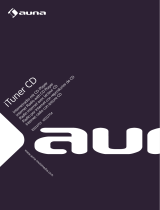Inhalt
Einleitung ............................................................................................ 1-6
Vor der Verwendung dieses Geräts ........................................................ 1
Hinweise zur Bedienungsanleitung ........................................................ 2
Bedienelemente und Anschlüsse ........................................................ 3-4
Batteriebetrieb ........................................................................................ 5
Navigationstasten ................................................................................... 6
.RQ¿JXUDWLRQ .................................................................................... 7-18
Anschluss und Spracheinstellungen .................................................... 7-8
Uhr und Zeit einstellen............................................................................ 9
Verbindung mit Ihrem Computernetzwerk ....................................... 10-14
0DQXHOOH1HW]ZHUNNRQ¿JXUDWLRQ ..................................................... 15-17
Netzwerk-Fernbedienungsoptionen...................................................... 18
Internet-Radiomodus ..................................................................... 19-35
Internet-Radio - Grundlagen ................................................................. 19
Senderwahl nach Standort und Genre ............................................ 20-22
Sender nach Name wählen .................................................................. 23
Neuen oder beliebten Sender wählen .................................................. 24
Podcast wählen .................................................................................... 25
Sender speichern ............................................................................ 26-27
Anzeigemodi .................................................................................... 29-30
Radio personalisieren ...................................................................... 31-35
Musicplayer-Modus ........................................................................ 36-51
Verwendung mit Windows, Apple Mac, Linux,
USB-Speichermedium ........................................................................... 36
Auf Audiodateien über UPnP mit Windows 7, 8 und 10 zugreifen ....37-38
0HGLHQGDWHLHQPLW83Q3¿QGHQXQGZLHGHUJHEHQ ......................... 39-42
Anzeigemodi ......................................................................................... 43
USB-Speichermedien verwenden ................................................... 44-45
Wiedergabelisten ............................................................................. 46-48
Server löschen...................................................................................... 49
Wake On LAN ....................................................................................... 49
Windows-Funktionen „Play to“ / „Cast to Device“
(als UPnP-Wiedergabegerät) .......................................................... 50-51
Spotify Connect .............................................................................. 52-56
Spotify Connect - Grundlagen .............................................................. 52
Spotify Connect Konto einrichten ......................................................... 52
Musikwiedergabe mit Spotify Connect ................................................. 53
Spotify auf dem Radio steuern ............................................................. 54
Anzeigemodi - Spotify Connect ............................................................ 55
Streaming-Datenübertragungsrate ....................................................... 56
Anzeigename ........................................................................................ 56
DAB-Modus .................................................................................... 57-65
DAB-Sender wählen ............................................................................. 58
Anzeigemodi .................................................................................... 59-60
1HXH'$%6HQGHU¿QGHQ ..................................................................... 61
Manuelle Sendersuche ......................................................................... 62
Dynamikbereich einstellen ................................................................... 63
Senderreihenfolge festlegen................................................................. 64
Sender löschen..................................................................................... 65
UKW-Modus .................................................................................... 66-72
Manuelle Sendersuche ......................................................................... 67
Anzeigemodi ......................................................................................... 68
Sendersuche einstellen ........................................................................ 69
Stereo / Mono umschalten.................................................................... 70
Sender im DAB- und UKW-Modus speichern .................................. 71-72
Uhr und Alarme ............................................................................... 73-81
Uhrzeit automatisch aktualisieren......................................................... 73
Zeitformat einstellen ............................................................................. 74
Uhrzeit manuell einstellen ............................................................... 75-76
Weckalarm einstellen ...................................................................... 77-79
Weiterschlummern ................................................................................ 80
Alarme deaktivieren .............................................................................. 80
Schlummerfunktion ............................................................................... 81
Display und Audio .......................................................................... 82-86
Equalizer.......................................................................................... 82-83
Helligkeit einstellen ............................................................................... 84
Kopfhörerbuchse .................................................................................. 85
Aux-Eingang ......................................................................................... 85
Inaktive Stand-by-Funktion ................................................................... 86
Informationen ................................................................................ 87-100
Werkseinstellungen wiederherstellen ................................................... 87
Software-Update................................................................................... 88
1HW]ZHUNSUR¿OHXQG1HW]ZHUNHLQVWHOOXQJHQO|VFKHQ ...................... 89-90
Softwareversion anzeigen und Audio-FAQs ......................................... 91
Anzeigename ........................................................................................ 92
Problembehandlung ........................................................................ 93-94
Audio-Codecs ....................................................................................... 95
6LFKHUKHLWVKLQZHLVHXQG6SH]L¿NDWLRQHQ ........................................ 96-97
Hinweise zur Software-Lizenz .............................................................. 98
Garantie .............................................................................................. 100